De foutmelding “DNS_PROBE_FINISHED_NXDOMAIN” is een bekende error die de Google Chrome browser toont op het moment dat er een probleem is met DNS.
DNS_PROBE_FINISHED_NXDOMAIN betekent dat het voor Google Chrome niet mogelijk is om een website te openen omdat IP-adres niet kan worden benaderd via de domeinnaam.
Een DNS (domain name server) is een systeem wat een domeinnaam vertaald naar een IP-adres. Als er een probleem is met DNS kan er dus via bijvoorbeeld de Google Chrome browser geen vertaalslag worden uitgevoerd op de domeinnaam. In het geval van Google Chrome wordt dan de foutmelding “DNS_PROBE_FINISHED_NXDOMAIN” getoond.
Meld u dan aan voor onze nieuwsbrief.
DNS_PROBE_FINISHED_NXDOMAIN foutmelding in Google Chrome
Is de website online?
Om de foutmelding “DNS_PROBE_FINISHED_NXDOMAIN” op te lossen kunt u enkele dingen doen. Zo kunt u beginnen met het controleren of de website die u bezoekt wel online/beschikbaar is. Dit doet u door op de website isitdownrightnow te controleren of de website überhaupt wel beschikbaar is.
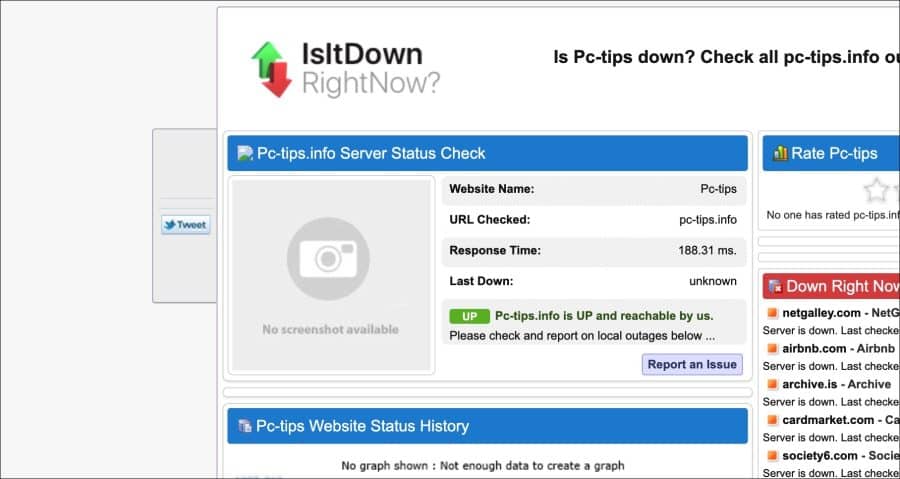
Als de website beschikbaar is, dan moeten we gaan kijken of het probleem ligt in de internetinstellingen.
VPN of proxyserver uitschakelen
Als u verbonden bent met een proxyserver of een VPN, schakelt u deze uit. Een VPN verstuurt het internetverkeer via een server van derden. Als met deze VPN server een probleem is, dan krijgt u een foutmelding te zien zoals bijvoorbeeld “DNS_PROBE_FINISHED_NXDOMAIN”. Wijzig dus eventueel van server of schakel de proxy of VPN uit als u hiermee verbonden bent.
Router opnieuw opstarten
Het herstarten van de router kan de “DNS_PROBE_FINISHED_NXDOMAIN” fout oplossen.
De DNS-cache is een tijdelijke database waarin informatie wordt opgeslagen over de websites die u onlangs heeft bezocht. Wanneer u een website probeert te bezoeken, controleert uw computer eerst zijn eigen DNS-cache om te zien of hij het IP-adres voor de domeinnaam al heeft. Als het IP-adres niet in de cache zit, stuurt hij een verzoek naar de DNS-server om het IP-adres te krijgen.
Soms kan de DNS-cache op uw router verouderd raken, wat problemen met de DNS-omzetting kan veroorzaken, zoals de fout “DNS_PROBE_FINISHED_NXDOMAIN”. Door de router opnieuw op te starten, wist u in wezen de DNS-cache op de router en begint u opnieuw.
Google Chrome DNS Cache wissen
Naast de router DNS-cache, heeft ook Google Chrome een interne database met DNS data. Deze DNS data kan net zoals in de router verouderd raken. Het wissen van de interne DNS-cache data van de Google Chrome browser kan dit probleem mogelijk oplossen.
Open de Google Chrome browser. In de adresbalk type:
chrome://net-internals/#dns
Klik vervolgens op de knop “Clear host cache”.
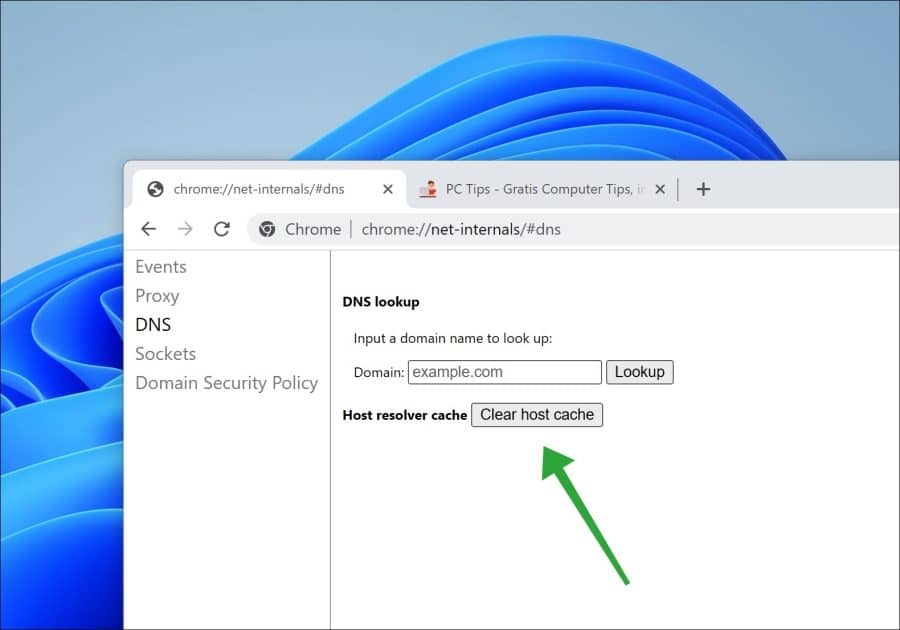
Chrome flags opnieuw instellen
Als u aanpassingen heeft gedaan in de Google Chrome verborgen instellingen genaamd de “flags”, dan kunnen er eventuele DNS problemen ontstaan. Het is aan te raden als u wijzigingen in de flags instellingen heeft doorgevoerd om deze te resetten.
Open de Google Chrome browser. In de adresbalk type:
chrome://flags/
Klik vervolgens op de knop “Reset all” en klik onderin op “Relaunch” om Google Chrome opnieuw op te starten.
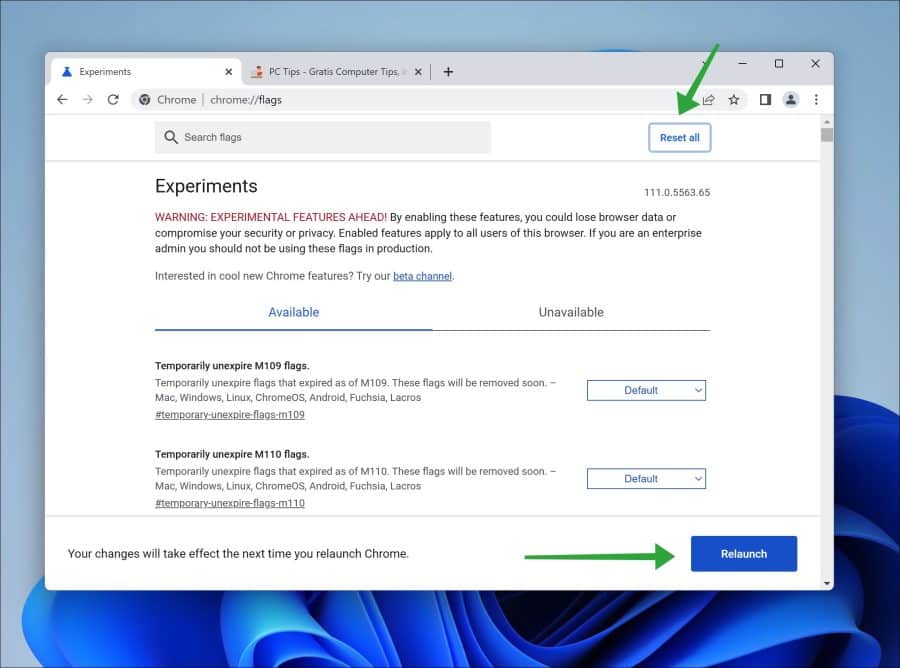
Google Chrome extensies verwijderen
Als u onlangs een browser extensie heeft geïnstalleerd, verwijder dan de browser extensie. Sommige extensies veranderen instellingen in Google Chrome of leiden internetverkeer om via andere servers. Het is aan te raden om alle extensies die u niet gebruikt, vertrouwd of helemaal niet herkend te verwijderen uit de Google Chrome browser.
Open de Google Chrome browser. In de adresbalk type:
chrome://extensions/
Klik op de “verwijderen” knop om de extensie te verwijderen. Onderstaand is een voorbeeld!
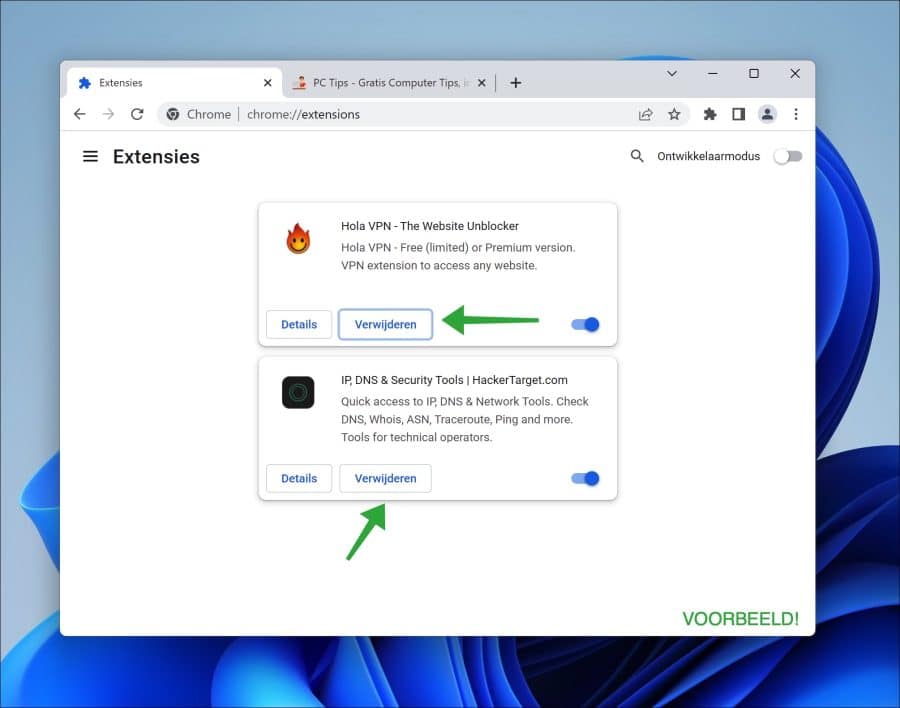
Als u alles in Google Chrome wilt resetten kunt u Google Chrome resetten naar standaard instellingen.
Overige tips
Als het probleem nog niet is opgelost, dan kunt u de DNS-server wijzigen naar een Google Public DNS. Ook kunt u de DNS-cache in Windows verwijderen. Als u de computer nog niet herstart had, is dit ook iets wat u zou kunnen proberen.
Controleer ook of er een tijdelijk internet probleem is bij uw internetprovider. U kunt dit soort informatie meestal vinden op de status pagina van uw internetprovider, eventueel kunt u contact opnemen met de internetprovider.
Ik hoop u hiermee geholpen te hebben. Bedankt voor het lezen!

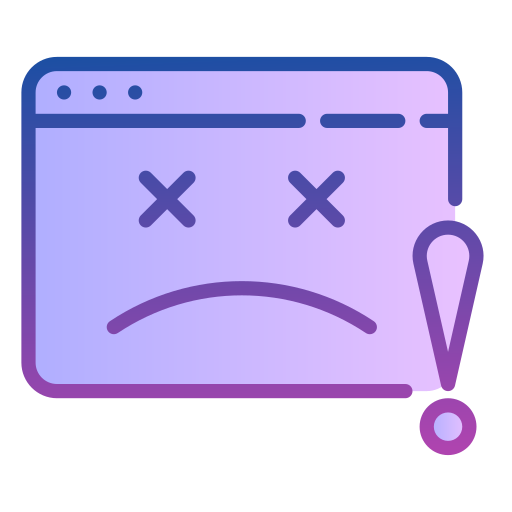
Overzicht met computertips
Lees ook onze computertips overzichtelijk gesorteerd in categorieën.Computerhulp
Computerhulp nodig? Help mee ons computerforum groeien.Deel deze tip
Deel deze pc tip met andere mensen via social media of op een website.